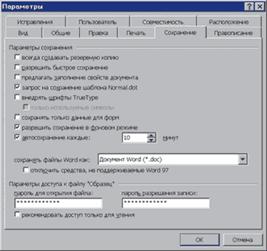MS Excel позволяет защищать общую книгу от отключения режима записи исправлений. Под общей книгой в MS Excel понимается та, что одновременно может редактироваться несколькими пользователями по сети. При этом для того, чтобы было видно, какой пользователь внес какие изменения, все изменения помечаются разными цветами как исправления. В случае конфликта, то есть если в одну и ту же ячейку данные были введены разными пользователями, появляется диалоговое окно с вопросом о том, чьи данные оставлять.
Для установки такой защиты необходимо выполнить команду меню Сервис => Защита => Защитить книгу и дать общий доступ.
Защита от макровирусов
Важным аспектом обеспечения безопасности при работе с MS Office является защита от макровирусов.
Макровирусы являются программами на языках, встроенных в некоторые системы обработки данных (текстовые редакторы, электронные таблицы и т.д.). Для своего размножения такие вирусы используют возможности макроязыков и при их помощи переносят себя из одного зараженного файла (документа или таблицы) в другие. Наибольшее распространение получили макровирусы для MS Word и MS Excel.
Начиная с версии MS Office 97 в его компоненты встроена защита от макровирусов. Эта защита заключается в том, что при открытии документа, содержащего макросы, в зависимости от настроек программы либо макросы вообще отключаются, либо пользователю выводится запрос с вариантами ответа: открыть ли документ с отключенными макросами, с включенными макросами или вообще его не открывать. Если макросы в открываемом документе имеют цифровую подпись, подлинность которой подтверждена, и если пользователь доверяет данному разработчику макросов, то он может добавить его в список надежных источников, чтобы в дальнейшем макросы в документах, полученных от него, включались автоматически. Если пользователь уверен в безопасности всех открываемых им документов, он может отключить встроенную защиту от макровирусов.
Несмотря на наличие встроенной защиты от макровирусов, полагаться только на нее не стоит, поскольку имеются сведения о том, что из-за ее уязвимостей в некоторых случаях возможен запуск макровируса в обход запрета.
Настройка параметров защиты от макровирусов в компонентах MS Office, использующих макроязыки, производится аналогично. Для этого необходимо выполнить команду меню Сервис => Макрос => Безопасность. В появившемся диалоговом окне «Безопасность» (рис. 6) нужно установить переключатель «Уровень безопасности» в требуемое положение: «Высокая», «Средняя» или «Низкая».
В положении «Высокая» решение, включать или нет макросы при открытии документа, принимает сама программа на основании того, подписан ли макрос, подтверждена ли подпись и относится ли его автор к надежным источникам. Если в списке надежных источников автора данного макроса нет, то пользователю выдается запрос о доверии ему. При положительном ответе автор макроса добавляется в этот список. Если пользователь перестал доверять какому-либо автору макросов, то его можно удалить из списка надежных, выделив его на вкладке «Надежные источники» и нажав кнопку «Удалить». Если макрос не подписан или цифровая подпись не подтверждена, макросы отключаются автоматически.
В положении «Средняя» макросы автоматически включаются, если они подписаны, подпись подтверждена и автор относится к надежным источникам. Макросы автоматически отключаются, если цифровая подпись имеется, но ее подлинность не подтверждается, так как это может быть следствием заражения вирусами. В остальных случаях пользователю выдается запрос о необходимости их включения.
В положении «Низкая» макросы не отключаются и никакие проверки не производятся.
Кроме данной защиты, начиная с версии MS Office 2000 в его компоненты заложена возможность взаимодействия с некоторыми антивирусными программами с помощью специального антивирусного интерфейса программирования API. К ним относятся, например, такие известные программы, как NortonAntiVirus и «Антивирус Касперского». Если на компьютере установлена одна из таких программ, то в диалоговом окне «Безопасность» (Сервис => Макрос => Безопасность), (см. рис. 6) присутствует надпись «Антивирусные программы установлены». В этом случае при открытии документов MS Office автоматически вызывается антивирусный модуль соответствующей программы и производится проверка открываемого файла на вирусы, о чем свидетельствует сообщение «Запрос на поиск вирусов» в строке состояния. При обнаружении вируса дальнейшие действия производятся согласно настройкам соответствующей антивирусной программы. Если совместимых с MS Office антивирусных программ не обнаружено, то в диалоговом окне «Безопасность» выводится надпись «Антивирусная программа не установлена».
Рекомендации по составлению паролей
К составлению пароля для серьезного документа и подходить нужно серьезно, поскольку от этого зависит его устойчивость к взлому. Дело в том, что злоумышленник может легко подобрать неграмотно составленный пароль и получить доступ к защищенному им документу. При этом существует большое количество специализированных программ для быстрого перебора паролей документов различных программных пакетов. Теоретически можно подобрать любой пароль, однако затраченное на это время может изменяться от долей секунды до нескольких тысяч лет. Время подбора пароля зависит от его длины, используемых символов, алгоритма перебора и мощности компьютера.
Существуют три основных способа перебора паролей: прямой перебор, перебор по маске и перебор по словарю.
Прямой перебор заключается в переборе всех возможных комбинаций символов. При длине пароля в шесть символов время перебора всех возможных комбинаций на современном персональном компьютере составляет менее месяца. Поэтому чем длиннее ваш пароль, тем больше шансов, что он останется нераскрытым.
Перебор по маске применяется, если известна какая-либо часть пароля. Например, известно, что в начало всех паролей пользователь вставляет свое имя. В этом случае время перебора существенно сокращается. Поэтому старайтесь не составлять однотипные пароли.
Перебор по словарю основан на нежелании пользователей запоминать пароли, состоящие из случайных символов. Для упрощения запоминания пользователи часто в качестве пароля используют различные слова, собственное имя, имя любимой кошки, дату рождения и т.д. В клинических случаях на запрос программы «Enterpassword» пользователь вводит «password». При этом количество возможных комбинаций катастрофически сокращается, и иногда пароль удается подобрать даже без применения специальных средств, руководствуясь психологическими особенностями человека. Поэтому при составлении пароля старайтесь не использовать словарные слова. Если же вы не в состоянии запоминать пароли, состоящие из случайных несвязных символов, например «hJ6$bL_&gF», то используйте хотя бы следующий прием: в качестве пароля задайте русское слово достаточной длины, переключитесь на английскую раскладку, но при его вводе руководствуйтесь русскими буквами клавиатуры. В этом случае, например, легко запоминаемое сочетание «Сидоров_А.П.» превратится в гораздо более несвязное «Cbljhjd_F/G/».
Итак, длина пароля к важному документу должна составлять не менее десяти символов, в пароле должны присутствовать спецсимволы (!@#$%^&* и т.д.), цифры, прописные и строчные буквы; пароль не должен состоять из словарных слов, написанных в прямом или в обратном порядке, не должен содержать какую-либо информацию о пользователе (имя, год рождения и др.) и вообще не должен поддаваться логике. Его не следует записывать на мониторе или на клочке бумаги рядом с компьютером. Помните, что в самой совершенной системе защиты самым слабым звеном часто оказывается
именно человек.
Заключение
Конечно, надежность защиты информации встроенными средствами MS Office гораздо ниже, чем та, которую обеспечивают специализированные программы, однако во многих случаях использование встроенных средств оказывается более оправданным благодаря их большей гибкости и встроенности.
Здесь, видимо, можно применить тот же принцип, что и при выборе автосигнализации: стоимость ее должна составлять примерно 10% от стоимости автомобиля. То есть чем ценнее документ, тем мощнее должны быть средства, обеспечивающие его безопасность. Поэтому вам принимать решение о том, какими средствами обеспечивать безопасность вашей информации.
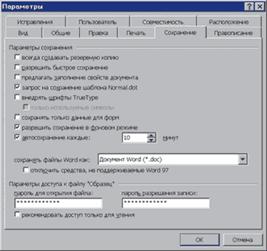

(рис.2)


(рис.1)
(рис.3)
(рис.5)

(рис.4)

(рис.6)